更新された4月2024:エラーメッセージの表示を停止し、最適化ツールを使用してシステムの速度を低下させます。 今すぐ入手 このリンク
- ダウンロードしてインストール こちらの修理ツール。
- コンピュータをスキャンしてみましょう。
- その後、ツールは あなたのコンピューターを修理する.
エラー0x80D03805はWindows 10ストアで広く見られ、ユーザーがストアからアプリケーションをダウンロードしようとしたときに通常発生します Windows更新中。 エラータイプ0x80d03805は、破損したファイルや、システムに影響を与えるウイルスにリンクされている可能性があります。 しかし、幸いなことに、私たちはあなたのためにいくつかの解決策を持っているので、始めましょう。
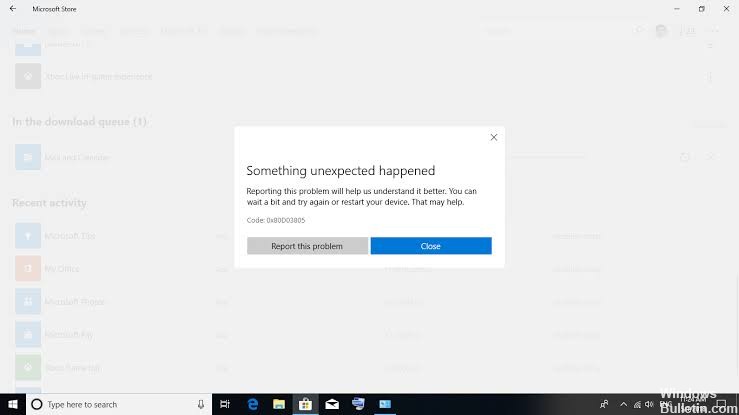
Windowsキャッシュをクリアする
- [スタート]メニューでコマンドプロンプトを開きます。
- wsreset.exeと入力し、Enterを押します。
- これで、コンピューターを切断または再起動できます。

Windowsストアトラブルシューティングツールを実行する
他の可能な修復戦略に進む前に、Windowsインストールが問題を自動的に解決できないかどうかを最初に確認する必要があります。 エラーコード0x80D03805の原因がMicrosoftに既知の一般的な不整合である場合、Windowsストアのトラブルシューティングを実行することで簡単に解決できます。
2024 年 XNUMX 月の更新:
ファイルの損失やマルウェアからの保護など、このツールを使用してPCの問題を防ぐことができるようになりました。 さらに、最大のパフォーマンスを得るためにコンピューターを最適化するための優れた方法です。 このプログラムは、Windowsシステムで発生する可能性のある一般的なエラーを簡単に修正します。完璧なソリューションが手元にある場合は、何時間ものトラブルシューティングを行う必要はありません。
- ステップ1: PC Repair&Optimizer Toolをダウンロード (Windows 10、8、7、XP、Vista - マイクロソフトゴールド認定)。
- ステップ2:“スキャンの開始PCの問題の原因である可能性があるWindowsレジストリ問題を見つけるため。
- ステップ3:“全て直すすべての問題を解決します。
Windowsストアトラブルシューティングユーティリティには、最初の分析で既にカバーされている問題を特定できた場合に自動的に展開できる自動修復戦略が含まれています。

エラーコード0x80D03805が修復戦略によってすでにカバーされている場合、次の手順で問題を完全に解決する必要があります。 影響を受ける複数のユーザーは、Windowsストアのトラブルシューティングの展開後にエラーが修正されたことを確認しました。
Microsoftストアをリセットする

この0x80D03805エラーが発生した場合に最初に行う必要がある最も重要なことは、Microsoftストアをリセットすることです。 ストアアカウントをリセットすると、おそらくこの問題は解決します。 続行するには、以下の手順に従ってください。
ステップ1:WIN + Iショートカットキーを1回の手順で押して、Windows設定アプリケーションを開きます。
ステップ2:メインインターフェースでアプリカテゴリを選択します。 次のページの左側にある[アプリと機能]セクションに移動します。
ステップ3:隣接するページに移動し、オプションのリストからMicrosoft Store Appを見つけて選択します。
ステップ4:次のスナップショットに示すように、[詳細オプション]をクリックします。
ステップ5:次のウィンドウまでスクロールダウンして、リセットボタンを押します。 ポップアップウィンドウで[リセット]ボタンをもう一度クリックして、操作を完了します。
ステップ6:設定を完了し、アプリケーションをコンピューターにダウンロードしてみます。 今回、このプログラムを問題なくダウンロードできることを願っています。 そうでない場合は、以下の他の解決策に従ってください。
Windows更新サービスを再起動します。

Windows Updateの更新が不完全な場合、「Windowsストアエラー0x80d03805」など、さまざまな種類の危険な問題が発生する可能性があります。 これがデバイスにも当てはまる場合は、以下の手順に従ってWindowsUpdateサービスを再起動する必要があります。
- 「Win + R」を押して、「実行」ダイアログボックスを開きます。
- 次に、実行フィールドに「services.msc」と入力し、「Enter」を押します。
- [サービス]ウィンドウで、「Windows Update」を検索し、右クリックします。
- コンテキストメニューから「再起動」を選択します。 終了したらすぐに、開いているすべてのウィンドウを終了し、PCを再起動します。
- 最後に、ストアからアプリケーションを再度ダウンロードし、問題が解決したかどうかを確認します。
専門家のヒント: この修復ツールはリポジトリをスキャンし、これらの方法のいずれも機能しなかった場合、破損したファイルまたは欠落しているファイルを置き換えます。 問題がシステムの破損に起因するほとんどの場合にうまく機能します。 このツールは、パフォーマンスを最大化するためにシステムも最適化します。 それはによってダウンロードすることができます ここをクリック

CCNA、Web開発者、PCトラブルシューター
私はコンピュータ愛好家で、実践的なITプロフェッショナルです。 私はコンピュータープログラミング、ハードウェアのトラブルシューティング、修理の分野で長年の経験があります。 私はWeb開発とデータベースデザインを専門としています。 また、ネットワーク設計およびトラブルシューティングに関するCCNA認定も受けています。

